- מְחַבֵּר Jason Gerald [email protected].
- Public 2024-01-19 22:12.
- שונה לאחרונה 2025-01-23 12:19.
סירי היא אחת התכונות המגניבות ביותר שנמצאו במכשירי iOS חדשים. סירי היא מאזינה נהדרת, אינטליגנטית, אינפורמטיבית - ובעלת חוש הומור נהדר! מאמר זה יציג בפניכם את סירי ויראה לכם כיצד לגשת לתכונות ולפונקציות השונות של סירי.
שלב
חלק 1 מתוך 2: גישה ל- Siri
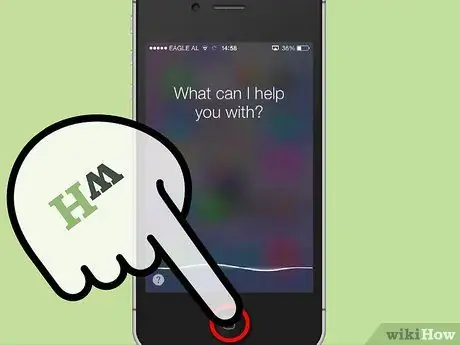
שלב 1. החזק את לחצן הבית
תשמע שני צפצופים נמוכים ותראה "במה אוכל לעזור לך?" על המסך, מעל סמל המיקרופון הכסוף.
- אם אתה משתמש באייפון 4S ואילך, אם המסך פועל, תוכל להחזיק את הטלפון לאוזן כדי להפעיל את סירי.
- באמצעות אוזניות Bluetooth, לחץ והחזק את לחצן השיחה כדי להפעיל את סירי.
- אם אתה משתמש בשלט, באוזניות ובמיקרופון, לחץ והחזק את הלחצן המרכזי בשלט כדי לדבר עם סירי.
- למכוניות שמשתמשות ב- Eyes Free יש כפתור להפעלת סירי על ההגה. לחץ על הלחצן הזה כדי להפעיל את סירי, ולמצוא הוראות הגעה לתחנת הדלק, ולאחר מכן לסרטים, כל זאת מבלי להוריד את ידיך מההגה.
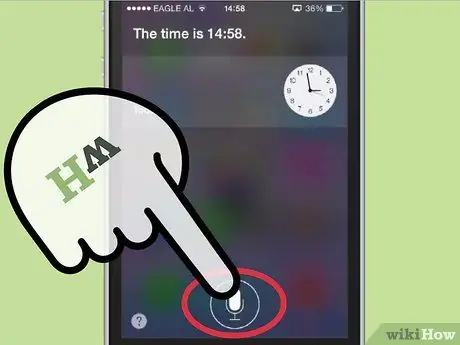
שלב 2. התחל לדבר
תראה סמל של מיקרופון נדלק - הוא אומר לך שאתה מחובר לסירי. כשתסיים לדבר, סירי תשמיע שני צפצופים גבוהים ותציג את מה שאמרת בפורמט טקסט. אז הוא ייתן תשובה בהתבסס על השאלה או הפקודה שלך.
- לדוגמה, אם תשאל "מה השעה", סירי תגיב ותציין את השעה הנוכחית. אתה יכול אפילו לשאול "מה השעה בברזיל", וסירי תגיד לך את התשובה.
- אם אתה אומר "נגן ג'אז", סירי תיגש ל- iTunes ותשמיע את רשימת ההשמעה של הג'אז שלך.
חלק 2 מתוך 2: שימוש ב- Siri
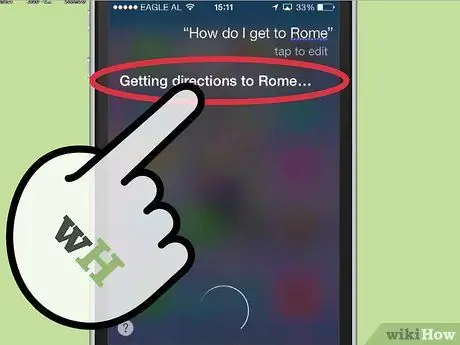
שלב 1. השתמש Siri לעתים קרובות
סירי מסתגלת לקול שלך, למבטא ולסגנון הדיבור שלך, כך שככל שתשתמש בו יותר כך התשובה תהיה מדויקת יותר.
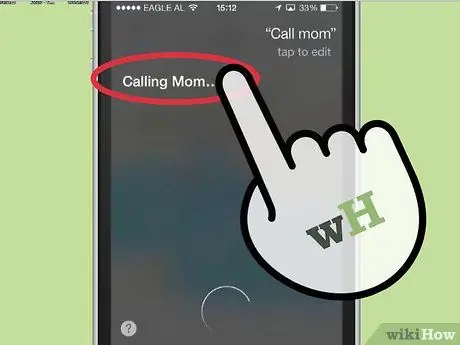
שלב 2. דבר עם היישום שלך
סירי יכולה לתקשר כמעט עם כל האפליקציות המובנות של אפל, בנוסף לטוויטר, ויקיפדיה, פייסבוק ועוד.
- לדוגמה, תוכל לשאול את סירי שאלה כמו "איך מגיעים לסיאטל", וסירי תיגש למפות, תמצא מסלולים ותכוון אותך.
- אתה יכול להשתמש בו כדי למצוא מסעדות בקרבת מקום, לקבוע פגישות, אפילו להתקשר לאמא שלך - הכל בשאלה.
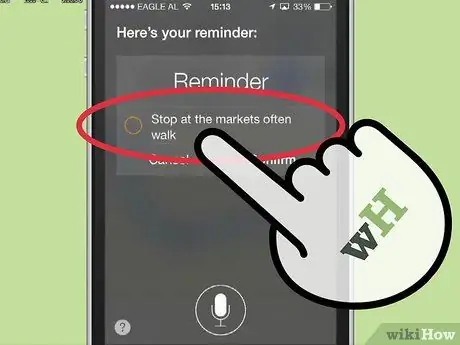
שלב 3. השתמש בשירותי מיקום
אם תכונה זו מופעלת, תוכל להשתמש ב- Siri כדי להזכיר לך אירועים או תזכורות, על סמך המיקום שלך.
לדוגמה, אם אתה צריך לעצור במכולת לאחר העבודה, הפעל את סירי ואמור "תזכיר לי לעצור בשוק אחרי העבודה". (תזכיר לי לעצור בשוק אחרי העבודה). כאשר אתה עובר את היציאה, סירי תצפצף בצורה ידידותית כדי להתריע בפניך
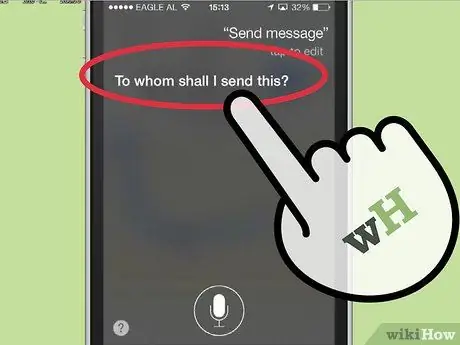
שלב 4. תגיד לסירי לכתוב מה שאתה מכתיב
בכל מכשיר iOS המותאם ל- Siri, תוכל לומר מה אתה רוצה לכתוב, והוא יומר לטקסט. פשוט לחץ על כפתור המיקרופון במקלדת והתחל לדבר. כשתסיים, לחץ על "בוצע" וסירי תכתוב את מילותיך לטקסט.
טיפים
- דבר באופן טבעי. תכנות סירי בנוי באופן שתוכל לדבר כמו שאתה מדבר עם מישהו אחר, ויכול לפרש משמעות גם אם זה לא נאמר במפורש.
- שאל את סירי על כל דבר. הוא מבין ומעבד כל מיני שאלות, ולעתים קרובות יש לו תשובות מפתיעות. לדוגמה, שאלת סירי "מי אבא שלך? (מי אבא שלך?)" תביא לתשובות שנעו בין "סטיב ג'ובס הוא אבא שלי" ועד "זו בטח שאלה חשובה, כי שואלים אותי שזה כל הזמן". (זו בטח שאלה חשובה, כי אני נשאל על זה כל הזמן.)
-
סירי מבינה ומדברת את השפות האלה (בשלב זה):
- אנגלית (ארה"ב, בריטניה, אוסטרליה)
- ספרדית (ארה"ב, מקסיקו, ספרד)
- צרפתית (צרפת, קנדה, שוויץ)
- יפנית (יפן)
- גרמנית (גרמניה, שוויץ)
- איטלקית (איטליה, שוויץ)
- מנדרין (סין, טייוואן)
- קנטונזית (הונג קונג)
- קוריאנית (קוריאנית)






